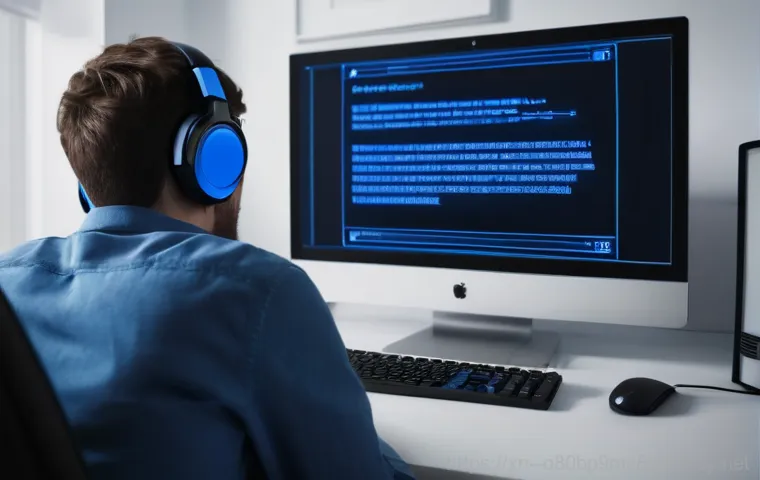아, 정말이지! 컴퓨터를 사용하다가 갑자기 파란 화면이 턱 하고 뜨면서 “PC에 문제가 발생하여 다시 시작해야 합니다”라는 메시지를 본 순간, 심장이 철렁 내려앉는 기분, 저만 느껴본 거 아니죠? 중요한 작업을 앞두고 있거나, 게임 한창 즐기는데 이런 불청객이 찾아오면 그 허탈감이란… 저도 예전에 가산동에서 작업하다가 겪었던 일이라 누구보다 그 답답함을 잘 알고 있답니다.
단순히 재부팅하면 될 줄 알았는데, 반복되는 블루스크린에 멘붕 오셨다면, 오늘 이 글이 바로 여러분을 위한 특급 솔루션이 될 거예요. 이 골치 아픈 문제를 해결하고 소중한 데이터를 지키는 실질적인 방법을 지금부터 확실하게 알려드릴게요!
갑작스러운 파란 화면! ‘PC에 문제가 발생하여 다시 시작해야 합니다’ 이젠 안녕!

블루스크린, 대체 왜 나타나는 걸까요?
이 블루스크린은 보통 윈도우 운영체제에 심각한 오류가 발생했을 때 뜨는 경고 메시지인데요. 마치 컴퓨터가 “나 지금 너무 힘들어, 잠시 쉬었다 가야겠어!” 하고 외치는 것과 같아요. 원인은 정말 다양해요.
소프트웨어 충돌부터 하드웨어 고장까지, 마치 감기처럼 여러 증상이 복합적으로 나타날 수 있거든요. 당황하지 마시고, 제가 알려드리는 단계별 해결책을 차근차근 따라오시면 분명히 답을 찾을 수 있을 거예요.
오류 코드, 꼼꼼히 확인하고 분석해보기
블루스크린이 떴을 때 화면 하단에 뜨는 오류 코드를 보셨나요? 보통 ‘STOP 코드’라고 불리는데, 이게 바로 우리 컴퓨터가 우리에게 보내는 SOS 신호랍니다. 예를 들어, ‘WHEA UNCORRECTABLE ERROR’나 ‘KERNEL_SECURITY_CHECK_ERROR’ 같은 코드들이요.
처음에는 외계어처럼 느껴지겠지만, 이 코드들을 구글이나 네이버에 검색해보면 어떤 문제가 발생했는지 대략적인 단서를 얻을 수 있어요. 마치 의사 선생님이 환자의 증상을 듣고 진단하는 것과 같죠. 저도 처음에는 그냥 무시하고 재부팅만 했는데, 알고 보니 이 오류 코드를 잘 분석하는 것이 문제 해결의 첫걸음이더라고요.
이 코드 하나만으로도 메모리 문제인지, 그래픽카드 문제인지, 아니면 운영체제 자체의 문제인지 힌트를 얻을 수 있으니, 꼭 놓치지 말고 기록해두세요. 아주 중요한 단서가 될 겁니다.
당황하지 마세요! 가장 먼저 해볼 수 있는 초간단 대처법
일단 재부팅부터! 하지만 이것도 요령이 필요해요
블루스크린이 뜨면 대부분의 사람들이 가장 먼저 하는 행동이 바로 전원 버튼을 꾹 눌러 강제로 껐다가 다시 켜는 거죠? 저도 그랬습니다. 하지만 이게 일시적인 시스템 충돌이나 오류였다면 의외로 재부팅 한 번으로 해결되는 경우가 꽤 많아요.
마치 사람이 너무 피곤해서 잠깐 눈 붙였다 일어나는 것과 비슷하다고 할까요? 문제가 일시적이었던 경우에는 재시작만으로도 언제 그랬냐는 듯이 정상적으로 작동할 때가 있습니다. 하지만 만약 반복적으로 같은 증상이 나타난다면 단순한 재부팅으로는 해결되지 않는다는 신호예요.
이때부터는 좀 더 심층적인 진단이 필요하다는 걸 알아야 해요. 무작정 여러 번 껐다 켰다만 반복하기보다는, 다음 단계로 넘어가서 원인을 찾아보는 지혜가 필요합니다.
내부 연결 상태 확인하기: 생각보다 단순한 문제일 수도 있어요
여러분, 컴퓨터 본체를 열어볼 용기가 있으신가요? 생각보다 어렵지 않고, 의외의 해답을 찾을 수도 있답니다. 저도 예전에 “PC에 문제가 발생하여 다시 시작해야 합니다” 메시지에 시달리다가 혹시나 하는 마음에 본체를 열어봤는데, 맙소사!
램(RAM) 카드가 살짝 빠져있었지 뭐예요. 저도 모르게 충격을 줬거나, 시간이 지나면서 느슨해졌을 수도 있고요. 램을 다시 꾹 눌러서 제대로 장착해주니 거짓말처럼 블루스크린이 사라졌지 뭡니까.
이처럼 내부 부품, 특히 램이나 그래픽카드, SSD/HDD 등의 연결이 불안정해서 문제가 생기는 경우가 의외로 많아요. 먼지가 많이 쌓여서 접촉 불량이 생기기도 하고요. 가능하다면 전원을 완전히 끈 상태에서 각 부품의 연결 상태를 한 번쯤 확인해보시는 것을 추천합니다.
아주 작은 부분에서 해결책을 찾을 수도 있어요.
소프트웨어 문제 해결하기: 윈도우 점검은 필수 중의 필수!
운영체제와 드라이버는 항상 최신 상태로 유지!
우리가 자동차를 정기적으로 점검하고 오일을 갈아주듯이, 컴퓨터도 꾸준한 관리가 필요해요. 그중 가장 기본이 되는 것이 바로 윈도우 운영체제와 각종 장치 드라이버를 최신 상태로 유지하는 겁니다. 윈도우 업데이트는 보안 취약점을 보완해주고 시스템 안정성을 높여주며, 드라이버 업데이트는 하드웨어와 소프트웨어가 원활하게 소통하도록 돕거든요.
저도 예전에 그래픽카드 드라이버 업데이트를 미루다가 특정 게임을 할 때마다 블루스크린을 만났던 경험이 있어요. 드라이버를 최신 버전으로 업데이트하니 언제 그랬냐는 듯이 문제가 해결되더라고요. 마치 옷이 작아지면 새 옷으로 갈아입어야 편안하게 움직일 수 있는 것처럼, 프로그램들도 최적의 성능을 내려면 항상 최신 상태를 유지하는 것이 중요합니다.
주기적으로 확인하고 업데이트하는 습관을 들이는 것이 좋습니다.
악성 코드와 바이러스, 당신의 PC를 노리고 있다!
요즘 세상에 인터넷 안 하는 사람 없죠? 그리고 인터넷을 하다 보면 알게 모르게 악성 코드나 바이러스에 노출될 위험이 항상 존재해요. 이런 녀석들이 우리 컴퓨터에 침투하면 시스템 파일 손상이나 충돌을 일으켜 블루스크린의 주범이 될 수 있답니다.
마치 우리 몸에 나쁜 균이 들어와 병을 일으키는 것과 같죠. 그래서 저는 정품 백신 프로그램을 설치하고 주기적으로 전체 시스템을 검사하는 것을 생활화하고 있어요. 예전에 블로그 작업을 하다가 이상한 광고 팝업이 계속 뜨고 컴퓨터가 버벅거리더니 결국 블루스크린이 떴던 적이 있었는데, 백신으로 검사해보니 악성코드가 잔뜩 발견되었더라고요.
깨끗하게 치료하고 나니 언제 그랬냐는 듯이 컴퓨터가 다시 건강을 되찾았어요. 꼭 믿을 수 있는 안티바이러스 프로그램을 사용해서 시스템을 깨끗하게 유지해주세요.
하드웨어 문제, 이것부터 의심하고 점검해봐야 해요
메모리(RAM) 테스트: 가장 흔한 블루스크린 원인 중 하나!
블루스크린의 원인 중 정말 흔한 것이 바로 메모리, 즉 RAM 문제입니다. 램은 컴퓨터가 작업을 처리할 때 필요한 임시 저장 공간인데, 이곳에 문제가 생기면 윈도우가 제대로 작동할 수 없게 되거든요. 마치 책을 읽다가 특정 페이지가 찢어져서 다음 내용을 읽을 수 없는 것과 같아요.
다행히 윈도우에는 ‘Windows 메모리 진단’ 도구가 내장되어 있어서 램에 문제가 있는지 쉽게 확인할 수 있습니다. 저도 이 도구를 사용해서 불량 램을 찾아냈던 경험이 있어요. 두 개의 램 슬롯 중 하나에만 램을 꽂아서 테스트해보거나, 아예 다른 램으로 교체해보는 것도 좋은 방법이에요.
만약 테스트 결과 램에 문제가 있다고 나온다면, 지체 없이 교체해주는 것이 좋습니다.
SSD/HDD 점검: 데이터의 보고, 혹시 손상된 건 아닐까?

우리 컴퓨터의 모든 중요한 데이터가 저장되는 곳이 바로 SSD나 HDD 같은 저장장치죠. 이 저장장치에 문제가 생기면 윈도우 부팅 자체가 안 되거나, 부팅이 되더라도 블루스크린이 반복되는 등 심각한 상황이 발생할 수 있어요. 저도 한 번은 SSD 고장으로 인해 “PC에 문제가 발생하여 다시 시작해야 합니다” 메시지를 끝없이 보다가 결국 전문가의 도움을 받아 데이터를 백업했던 경험이 있습니다.
저장장치 손상은 예기치 않게 찾아올 수 있으니, 중요한 파일은 주기적으로 백업해두는 습관을 들이는 것이 정말 중요해요. 마치 비상금을 따로 모아두는 것처럼요. 윈도우 자체에도 저장장치 오류 검사 기능이 있으니, 블루스크린이 반복된다면 한 번쯤 실행해서 점검해보는 것이 좋습니다.
| 오류 코드 (STOP Code) | 주요 의심 원인 | 간단 해결책 |
|---|---|---|
| WHEA_UNCORRECTABLE_ERROR | 하드웨어 고장 (CPU, RAM, 메인보드 등), 오버클럭, 드라이버 문제 | 오버클럭 해제, 드라이버 업데이트, 하드웨어 점검/교체 |
| KERNEL_SECURITY_CHECK_ERROR | 손상된 윈도우 파일, 드라이버 문제, 메모리 문제, 악성 코드 | 윈도우 파일 복구, 드라이버 업데이트, 메모리 테스트, 백신 검사 |
| MEMORY_MANAGEMENT | 메모리(RAM) 불량, 램 오버클럭, 드라이버 문제 | 메모리 테스트, 램 교체, 드라이버 업데이트 |
| CRITICAL_PROCESS_DIED | 시스템 중요 프로세스 손상, 하드웨어 고장, 드라이버 문제 | 윈도우 파일 복구, 저장장치 점검, 드라이버 업데이트 |
| BAD_POOL_HEADER | 메모리 할당 문제, 드라이버 충돌, 악성 소프트웨어 | 드라이버 업데이트, 시스템 복원, 백신 검사 |
데이터 백업의 중요성: 소 잃고 외양간 고치지 말자!
안전 모드 진입, 최후의 데이터 구출 작전!
만약 블루스크린 때문에 윈도우 부팅조차 제대로 안 되는 상황이라면, 패닉에 빠질 수밖에 없겠죠. 하지만 아직 포기하긴 일러요! 이때 시도해볼 수 있는 것이 바로 ‘안전 모드’ 진입입니다.
안전 모드는 윈도우를 최소한의 드라이버와 서비스만으로 실행하는 진단 모드인데요, 마치 응급실에서 최소한의 생명 유지 장치만으로 환자를 살리는 것과 같아요. 안전 모드로 진입하면 일반 모드에서는 접근할 수 없었던 중요한 파일들을 백업하거나, 문제의 원인이 되는 소프트웨어를 제거하는 등 몇 가지 작업을 수행할 수 있어요.
저도 급하게 백업해야 할 자료가 있었을 때 안전 모드로 들어가서 겨우 데이터를 살린 경험이 있답니다. 일반 부팅이 안 될 때, 안전 모드는 정말이지 한 줄기 빛과 같으니 꼭 기억해두세요.
외장 하드 또는 클라우드 서비스로 소중한 파일 보호하기
솔직히 말해서, 컴퓨터 고장은 언제든 예고 없이 찾아올 수 있는 불청객이에요. “설마 나한테?” 하겠지만, 저도 당해보니 정말 황당하더라고요. 그래서 제가 가장 강조하고 싶은 것 중 하나가 바로 ‘주기적인 데이터 백업’입니다.
외장 하드 드라이브에 중요한 문서나 사진, 영상 등을 따로 저장해두거나, 구글 드라이브, 네이버 MYBOX, OneDrive 같은 클라우드 서비스를 이용하는 것도 아주 좋은 방법이에요. 컴퓨터가 갑자기 고장 나도 소중한 추억이나 작업 결과물을 잃지 않을 수 있거든요. 마치 보험에 드는 것처럼, 미리 대비해두면 나중에 혹시 모를 상황에 큰 위안이 됩니다.
저도 몇 번의 쓰라린 경험 끝에 이제는 중요한 자료는 무조건 백업하는 습관이 생겼어요. 여러분도 꼭 그렇게 하시길 바라요!
도저히 안될 때, 전문가의 도움을 받는 시점
자가 진단이 어려울 때, 전문가에게 맡기는 것이 현명한 선택!
위에서 제가 알려드린 방법들을 다 시도해봤는데도 여전히 블루스크린이 반복되거나, 아예 컴퓨터가 켜지지 않는다면 어떻게 해야 할까요? 솔직히 말씀드리면, 모든 문제를 우리가 직접 해결할 수는 없어요. 컴퓨터는 생각보다 복잡한 기계니까요.
마치 우리 몸이 아플 때 혼자 해결하기 어렵다면 병원에 가듯이, 컴퓨터도 전문가의 도움이 필요할 때가 있습니다. 저도 이 분야에서 나름의 경험이 있지만, 도저히 답이 안 나올 때는 주저하지 않고 컴퓨터 수리 전문점에 도움을 요청합니다. 괜히 혼자 해결하려다가 멀쩡한 부품까지 망가뜨리는 것보다는, 숙련된 전문가에게 맡기는 것이 시간과 비용을 절약하는 현명한 선택이 될 수 있어요.
특히 메인보드나 파워서플라이 같은 핵심 부품의 문제라면 더욱 그렇습니다.
믿을 수 있는 컴퓨터 수리점 선택 노하우
전문가의 도움을 받기로 결정했다면, 어떤 수리점을 선택해야 할지도 고민이 될 거예요. 요즘에는 워낙 많은 수리점이 있어서 어디가 좋을지 헷갈리죠. 제가 겪어본 바로는, 너무 저렴한 가격만 내세우는 곳보다는 ‘정확한 진단’과 ‘친절한 상담’, 그리고 ‘투명한 수리 과정’을 제공하는 곳을 선택하는 것이 중요하다고 느꼈어요.
수리하기 전에 어떤 부품이 문제인지, 수리 비용은 얼마인지 명확하게 설명해주는 곳이 좋고요. 가능하다면 주변 지인들의 추천을 받거나, 온라인 후기를 꼼꼼히 찾아보는 것도 좋은 방법입니다. 저도 가산동에서 급하게 수리점을 찾았을 때, 블로그 후기가 좋고 사장님이 친절하게 설명해주시는 곳을 택했는데, 아주 만족스러웠던 기억이 있습니다.
내 소중한 컴퓨터를 믿고 맡길 수 있는 곳을 잘 찾아보세요!
글을 마치며
자, 이제 갑작스러운 블루스크린 때문에 당황하지 않고 침착하게 대응할 수 있는 방법을 모두 알게 되셨을 거예요. 저도 처음에는 이런 파란 화면만 보면 속수무책으로 당하곤 했지만, 몇 번의 경험과 노하우가 쌓이니 이젠 오히려 컴퓨터가 보내는 SOS 신호가 반갑게 느껴질 때도 있답니다. 물론 고장은 언제나 달갑지 않지만, 미리 대비하고 올바른 대처법을 알고 있다면 우리의 소중한 데이터를 지키고 컴퓨터를 다시 건강하게 되돌릴 수 있어요. 오늘 제가 알려드린 꿀팁들이 여러분의 컴퓨터 생활에 조금이나마 도움이 되었기를 진심으로 바랍니다.
알아두면 쓸모 있는 정보
1. 블루스크린 발생 시 화면에 뜨는 ‘오류 코드’를 꼭 기록해두세요. 이 코드가 문제 해결의 가장 중요한 단서가 된답니다. 네이버나 구글에 검색하면 많은 정보를 얻을 수 있을 거예요.2. 윈도우 운영체제와 그래픽카드, 메인보드 등 주요 장치의 드라이버는 항상 최신 상태로 유지하는 것이 좋습니다. 주기적인 업데이트는 시스템 안정성 유지에 필수예요.3. 컴퓨터 내부의 램(RAM)이나 그래픽카드, SSD/HDD 등 주요 부품의 연결 상태가 불량해서 블루스크린이 발생할 수 있습니다. 전원을 끄고 한 번쯤 연결 상태를 점검해보는 것도 좋은 방법이에요.4. 악성 코드나 바이러스 감염은 시스템 충돌의 주요 원인이 됩니다. 정품 백신 프로그램을 설치하고 주기적으로 전체 시스템 검사를 실행하여 PC를 깨끗하게 관리해주세요.5. 중요한 파일은 항상 외장 하드나 클라우드 서비스에 백업하는 습관을 들이세요. 컴퓨터 고장은 예고 없이 찾아오므로, 소중한 데이터를 잃지 않기 위한 가장 확실한 방법입니다.
중요 사항 정리
정말이지, 컴퓨터 사용하면서 ‘PC에 문제가 발생하여 다시 시작해야 합니다’라는 파란색 블루스크린을 만나는 순간만큼 당황스러운 일이 또 있을까요? 저도 처음엔 정말 막막해서 눈앞이 캄캄했던 기억이 아직도 생생해요. 하지만 수많은 컴퓨터들을 만나고 직접 해결해 본 경험을 통해 느낀 바로는, 대부분의 블루스크린 문제는 침착하게 단계별로 접근하면 충분히 해결할 수 있다는 것이었어요. 가장 중요한 건 당황하지 않고 오류 코드를 확인하는 습관, 그리고 내부 부품 연결 상태나 소프트웨어 업데이트 여부 등 기본적인 점검부터 시작하는 거예요. 마치 우리 몸이 아플 때 증상을 살피고 병원에 가는 것처럼요. 제가 이전에 블로그 작업을 하다가 SSD 고장으로 모든 자료를 날릴 뻔했던 아찔한 경험 이후로, 중요한 자료는 무조건 두세 번씩 백업해두는 습관을 들이게 되었답니다. 이처럼 미리 대비하는 지혜는 어떤 문제 상황에서도 우리를 든든하게 지켜줄 거예요. 만약 모든 자가 진단과 해결 시도에도 불구하고 문제가 지속된다면, 주저하지 말고 믿을 수 있는 전문가의 도움을 받는 것이 현명한 선택입니다. 괜히 혼자 씨름하다가 일을 더 키우기보다는, 숙련된 이의 손길을 빌려 컴퓨터를 다시 최상의 상태로 되돌리는 것이 장기적으로 볼 때 훨씬 효율적이라고 저는 늘 강조하고 싶어요. 오늘 알려드린 정보들이 여러분의 소중한 PC를 지키고, 쾌적한 디지털 라이프를 즐기는 데 큰 도움이 되기를 바랍니다!
자주 묻는 질문 (FAQ) 📖
질문: “PC에 문제가 발생하여 다시 시작해야 합니다”라는 파란 화면, 대체 왜 뜨는 건가요? 원인이 너무 궁금해요!
답변: 저도 이 파란 화면만 보면 가슴이 덜컥 내려앉는답니다. 이건 컴퓨터가 ‘나 지금 많이 아파!’ 하고 외치는 긴급 신호라고 생각하시면 돼요. 원인은 정말 다양한데요, 크게는 소프트웨어 문제와 하드웨어 문제로 나눌 수 있어요.
운영체제(윈도우) 자체에 오류가 생겼거나, 설치된 드라이버(특히 그래픽 드라이버나 메인보드 드라이버)가 꼬였을 때 자주 나타나고요. 간혹 악성 코드나 바이러스 때문에 시스템이 불안정해져서 발생하기도 합니다. 제 경험상으론 갑작스러운 윈도우 업데이트 후에 드라이버 충돌로 이런 메시지를 만난 적도 꽤 있었어요.
하지만 더 심각하게는 컴퓨터 부품 자체에 문제가 생겼을 때도 이런 경고가 뜨는데, 예를 들면 램(RAM)이 불량이거나, SSD/HDD 같은 저장 장치가 고장 났을 때, 심지어는 메인보드나 전원 공급 장치에 이상이 있을 때도 블루스크린이 나타날 수 있답니다. 정말 범인 잡기 어려운 난감한 상황이죠!
질문: 파란 화면이 뜬 다음에 부팅이 잘 안 되거나 계속 재부팅돼요. 당장 뭘 해봐야 할까요?
답변: 맞아요, 한두 번 뜨고 말면 다행인데, 계속 반복되거나 아예 윈도우로 진입 자체가 안 되면 정말 미치고 팔짝 뛸 노릇이죠! 이럴 땐 너무 당황하지 마시고 몇 가지를 순서대로 확인해 보세요. 가장 먼저는 일단 컴퓨터를 강제로 종료하고 잠시 기다렸다가 다시 켜보는 거예요.
가끔은 일시적인 오류로 재부팅 한 번으로 해결되는 경우가 있거든요. 만약 그래도 똑같이 블루스크린이 뜬다면, 윈도우 안전 모드로 진입을 시도해 보는 게 좋아요. 안전 모드에서는 최소한의 드라이버와 프로그램만 로드되니까, 특정 소프트웨어 충돌 때문인지 확인해볼 수 있거든요.
또 한 가지는 혹시 최근에 설치한 프로그램이나 업데이트가 있다면 그걸 제거해보는 것도 좋은 방법이 될 수 있습니다. 마지막으로, 만약 USB나 외장 하드 같은 외부 장치를 연결해두셨다면, 모두 분리한 상태에서 다시 부팅을 시도해보는 것도 잊지 마세요. 가끔 외부 장치와의 충돌로 이런 문제가 생기기도 하니까요.
질문: 아무리 해도 해결이 안 되고 자꾸 블루스크린이 뜨는데, 혹시 SSD 같은 하드웨어 고장일 수도 있나요? 제가 직접 확인할 수 있는 방법은 없을까요?
답변: 네, 정말 안타깝지만 소프트웨어적인 조치로 해결이 안 된다면 하드웨어 고장일 가능성도 충분히 있습니다. 특히 “WHEA UNCORRECTABLE ERROR” 같은 특정 중지 코드가 뜬다면 하드웨어 문제가 아주 유력해요. 제가 예전에 시흥동에서 고객님 컴퓨터를 봐드렸을 때도 SSD 고장으로 블루스크린이 반복되던 사례가 있었거든요.
직접 확인해 볼 수 있는 방법으로는 일단 컴퓨터 본체 내부를 한번 열어서 램(RAM)이 제대로 장착되어 있는지, 혹시 먼지가 너무 많아서 과열되고 있지는 않은지 육안으로 확인해볼 수 있어요. 램을 뺐다가 다시 단단히 끼워보는 것만으로도 해결되는 경우가 종종 있거든요. SSD나 HDD 같은 저장 장치 고장도 흔한 원인인데, 이건 윈도우 부팅이 가능하다면 CrystalDiskInfo 같은 프로그램을 써서 상태를 확인해볼 수 있지만, 아예 부팅이 안 된다면 전문 장비가 필요할 거예요.
만약 스스로 해결하기 어렵다면, 중요한 데이터 백업을 최우선으로 고려하시고, 가까운 컴퓨터 수리 전문점에 도움을 요청하시는 게 가장 빠르고 확실한 방법이랍니다. 괜히 혼자 끙끙 앓다가 소중한 데이터까지 날릴 위험은 피해야죠!